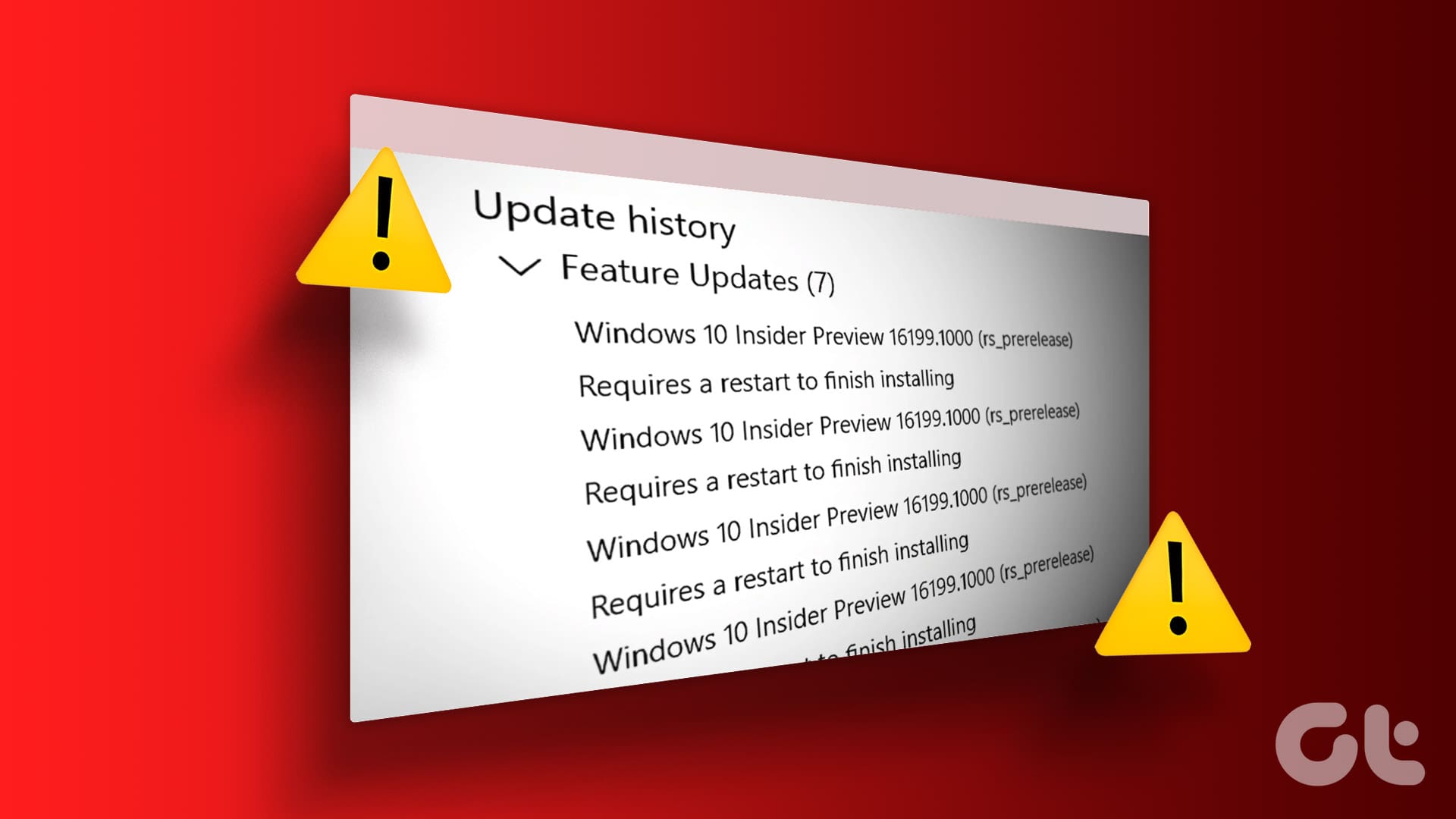Correzione 1: Eseguire il Risolutore di Problemi di Windows Update
Quando si incontrano problemi con gli aggiornamenti di Windows, è fondamentale eseguire per prima cosa il risolutore di problemi integrato. Questo strumento effettua una scansione del sistema per rilevare eventuali malfunzionamenti che potrebbero aver costretto Windows a tentare ripetutamente di installare lo stesso aggiornamento, cercando di risolverli. Ecco come procedere.
Passo 1: Fare clic sull’icona di ricerca nella barra delle applicazioni, digitare impostazioni risoluzione problemi e premere Invio.
Passo 2: Selezionare Altri risolutori di problemi.
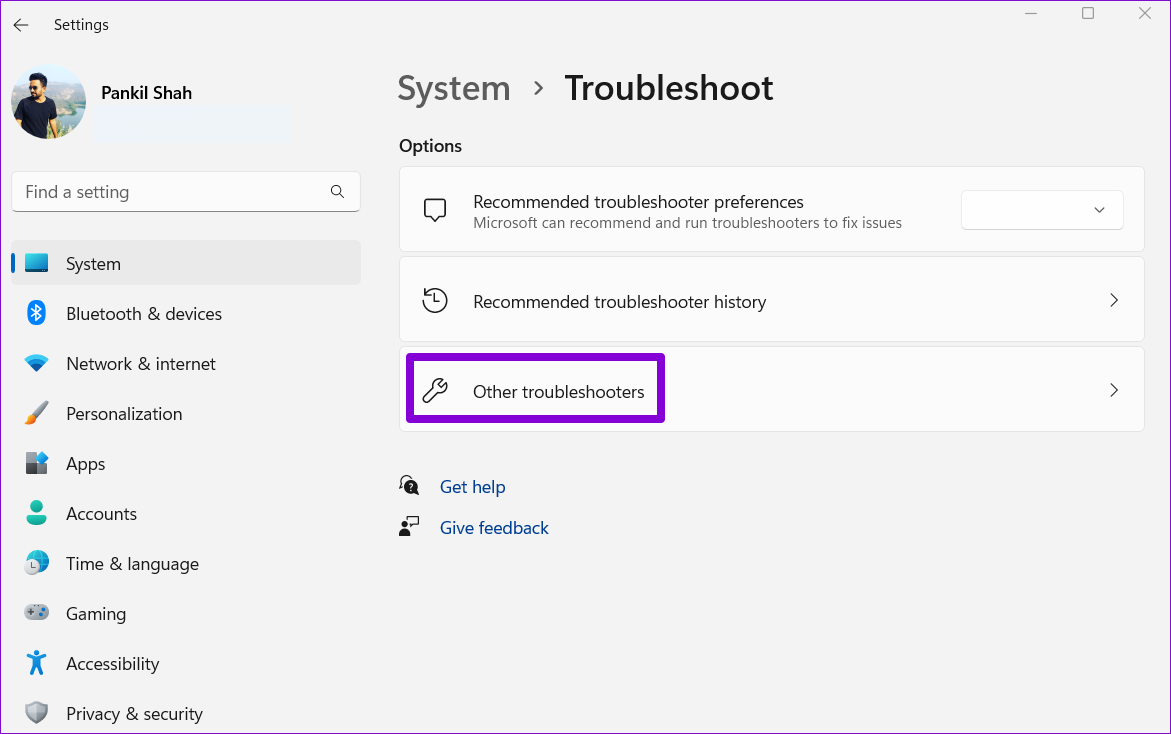
Passo 3: Cliccare sul pulsante Esegui accanto a Windows Update.
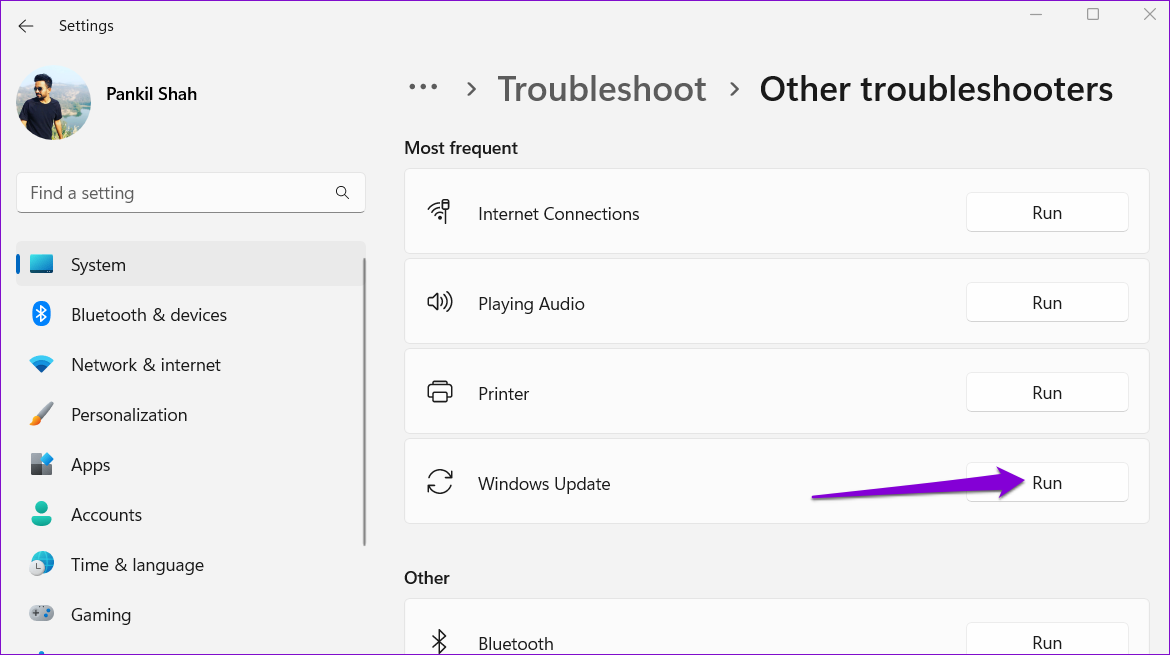
Correzione 2: Controllare la Cronologia degli Aggiornamenti
Un motivo comune per cui il PC con Windows 10 o Windows 11 potrebbe continuare a installare lo stesso aggiornamento è se l’installazione precedente non è stata completata correttamente. Per verificare questa possibilità, controlliamo la cronologia degli aggiornamenti del PC Windows. Ecco come fare.
Passo 1: Premere la combinazione di tasti Windows + I per aprire l’app Impostazioni. Passare alla scheda Windows Update e fare clic su Cronologia aggiornamenti.
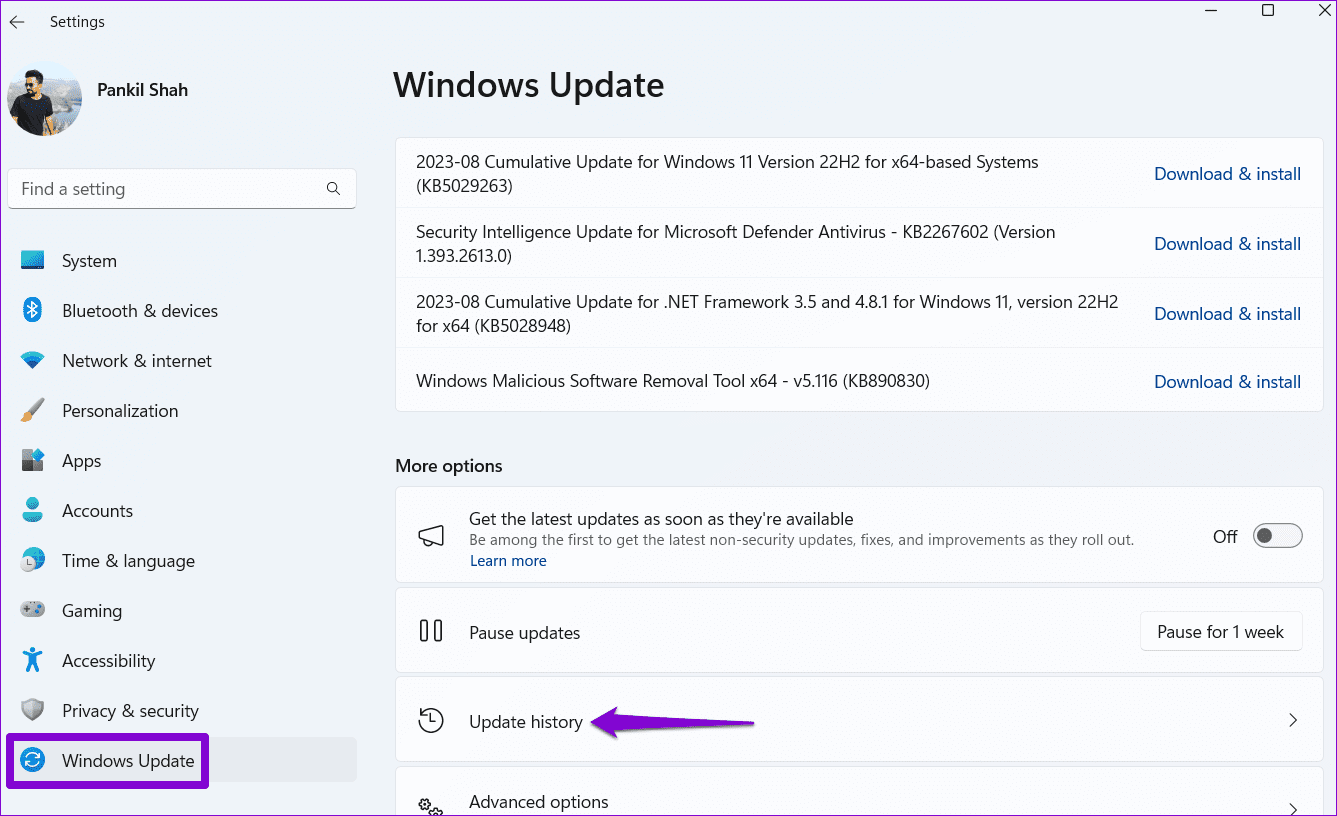
Passo 2: Scorrere l’elenco per vedere se ci sono aggiornamenti non riusciti.
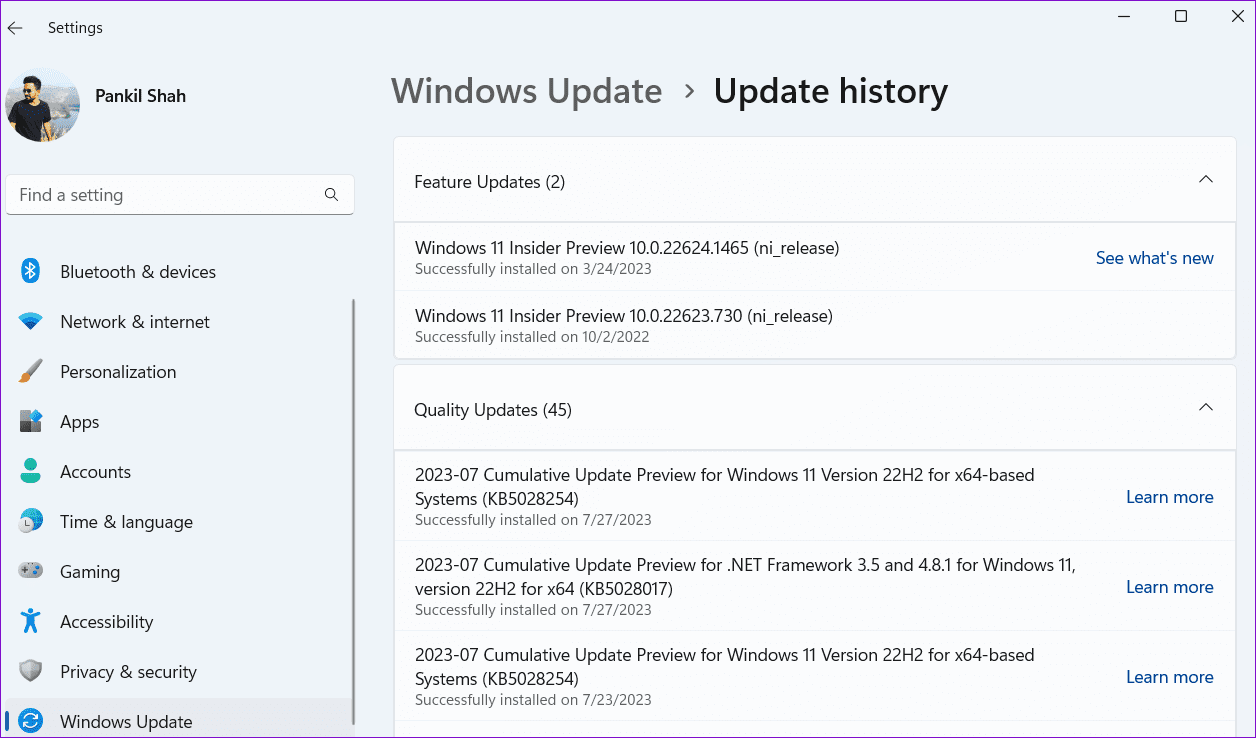
Se si riscontra un aggiornamento fallito, alcuni dei file associati a quell’aggiornamento potrebbero essere corrotti. In tal caso, è necessario eliminare i file di aggiornamento esistenti dalla cartella SoftwareDistribution e scaricarli nuovamente.
Correzione 3: Disinstallare e Reinstallare l’Aggiornamento Problema
Un altro metodo per fermare Windows dall’installare ripetutamente lo stesso aggiornamento è disinstallare l’aggiornamento problematico e reinstallarlo. Ecco come procedere.
Passo 1: Premere la combinazione di tasti Windows + I per accedere all’app Impostazioni. Navigare alla scheda Windows Update e fare clic su Cronologia aggiornamenti.
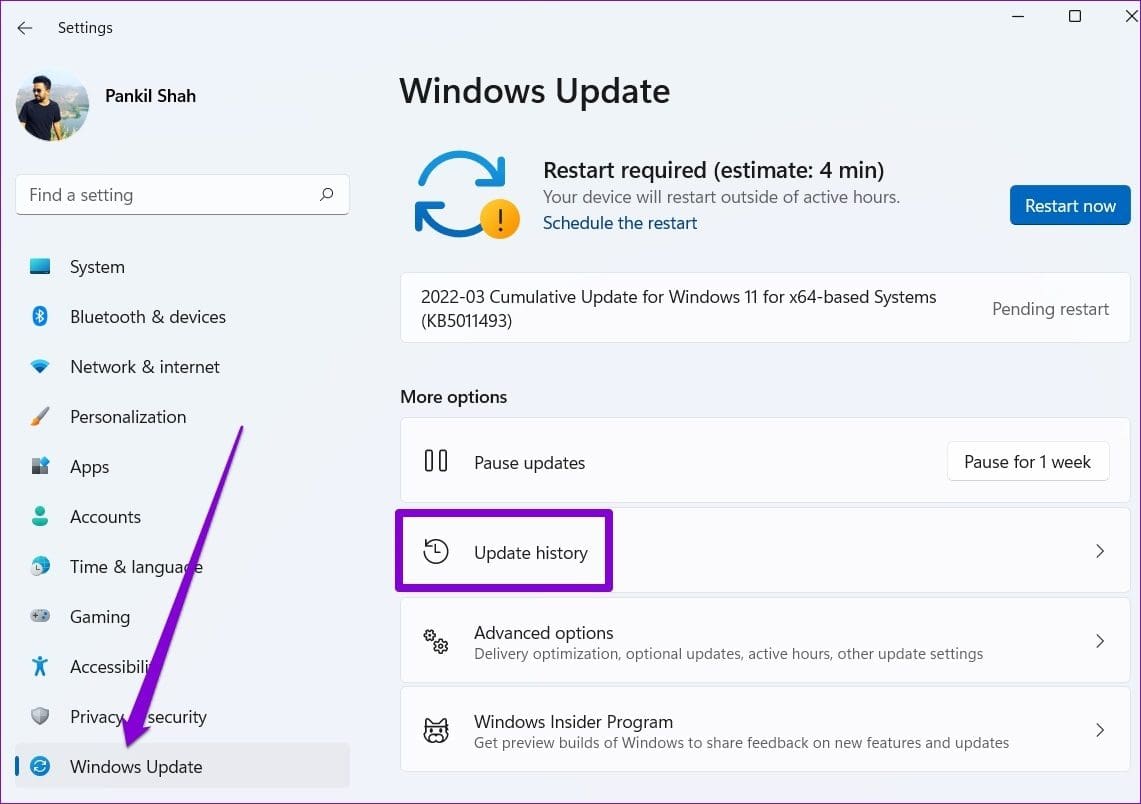
Passo 2: Sotto “Impostazioni correlate”, fare clic su Disinstalla aggiornamenti.
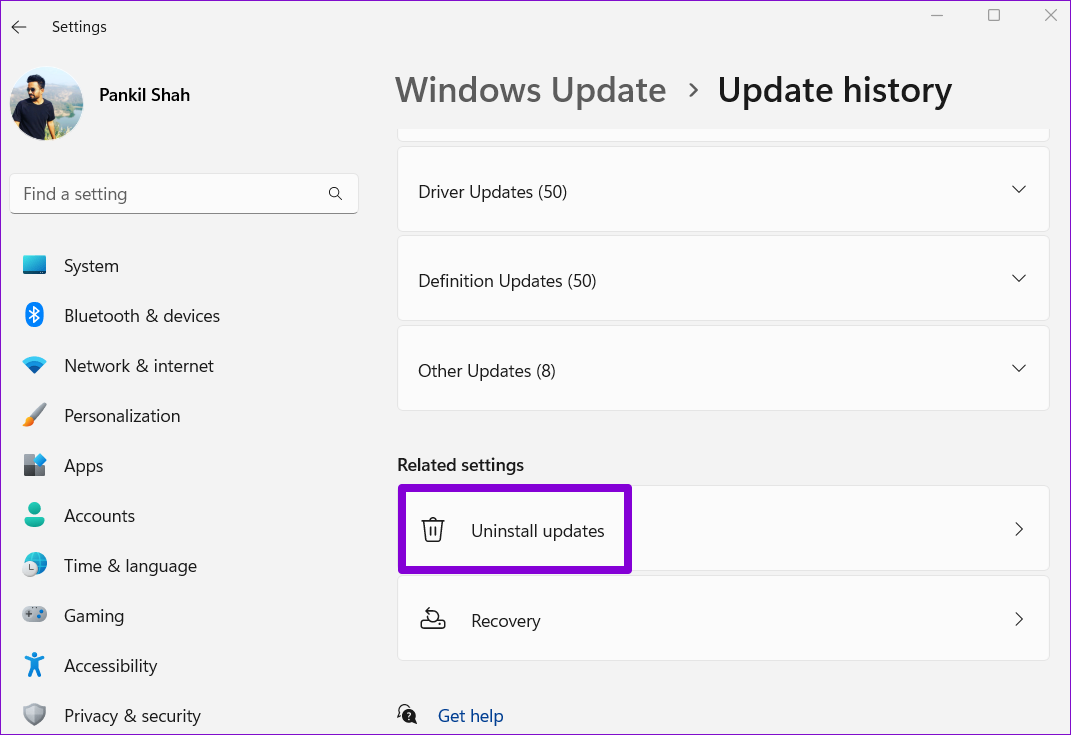
Passo 3: Trovare l’aggiornamento problematico e fare clic sull’opzione Disinstalla accanto a esso.
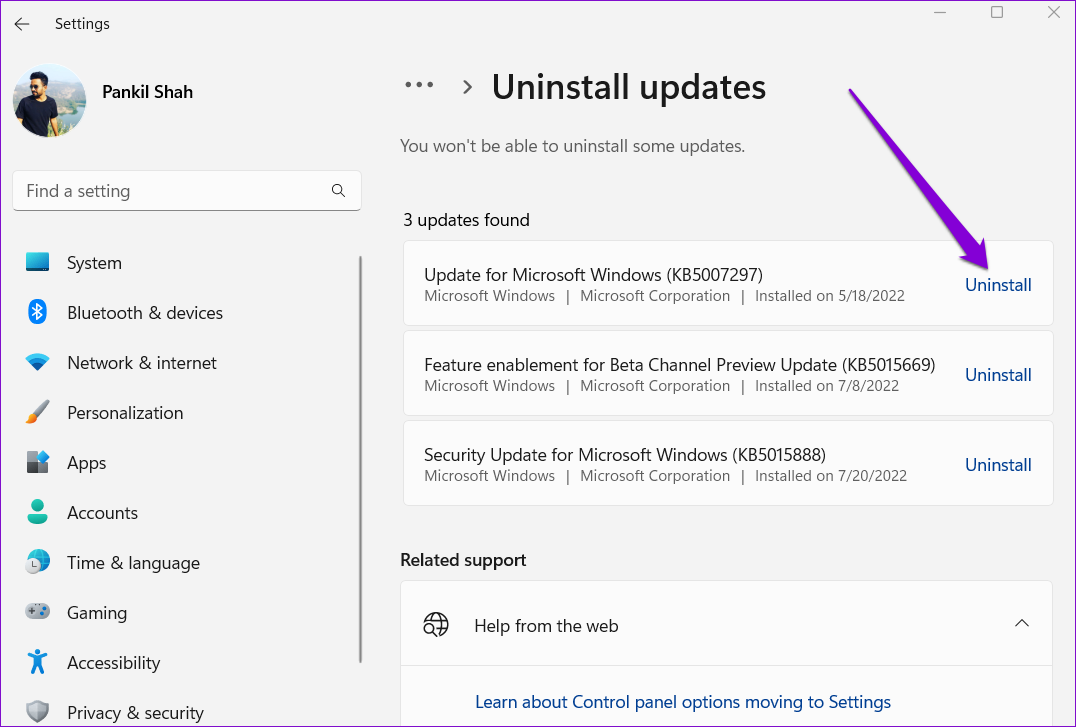
Passo 4: Dopo che Windows rimuove l’aggiornamento, tornare alla scheda Windows Update nel pannello di sinistra. Quindi, fare clic sul pulsante Controlla aggiornamenti in alto a destra per scaricare e installare nuovamente l’aggiornamento.
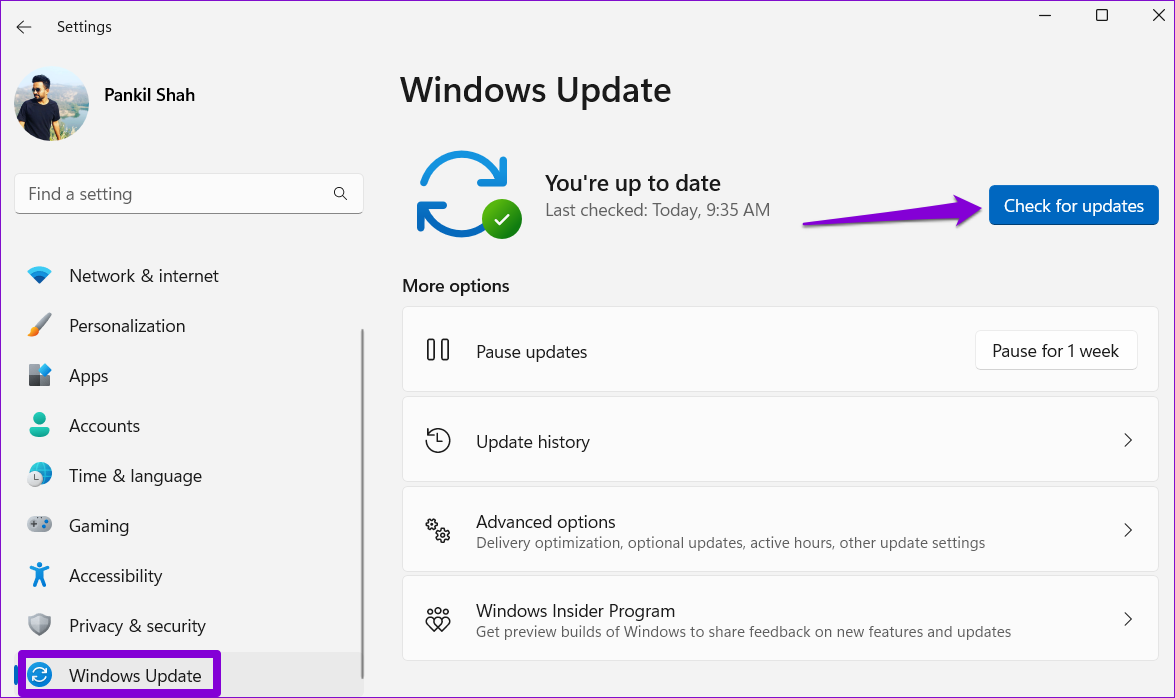
Correzione 4: Eseguire le Scansioni SFC e DISM
Se gli aggiornamenti di Windows si ripetono sul PC, è probabile che siano presenti file di sistema corrotti o mancanti. Se questo è il caso, l’esecuzione delle scansioni SFC (System File Checker) e DISM (Deployment Image Servicing and Management) risolverà il problema.
Passo 1: Fare clic con il pulsante destro del mouse sull’icona di avvio e selezionare Terminale (Amministratore).
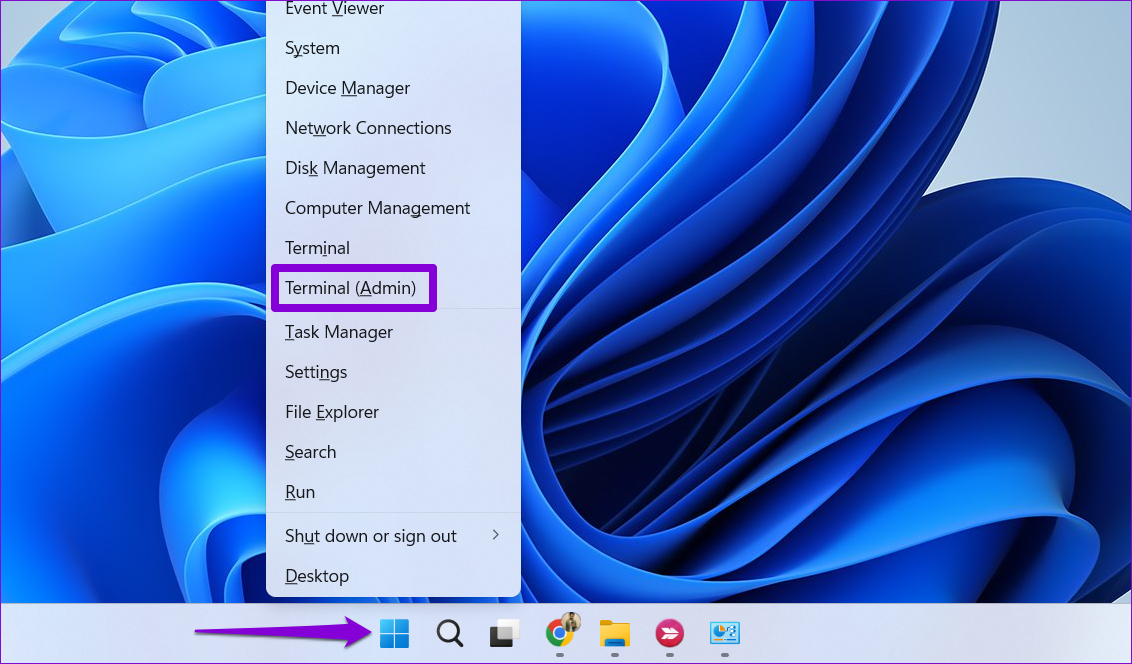
Passo 2: Nella console, digitare il seguente comando e premere Invio:
SFC /scannow
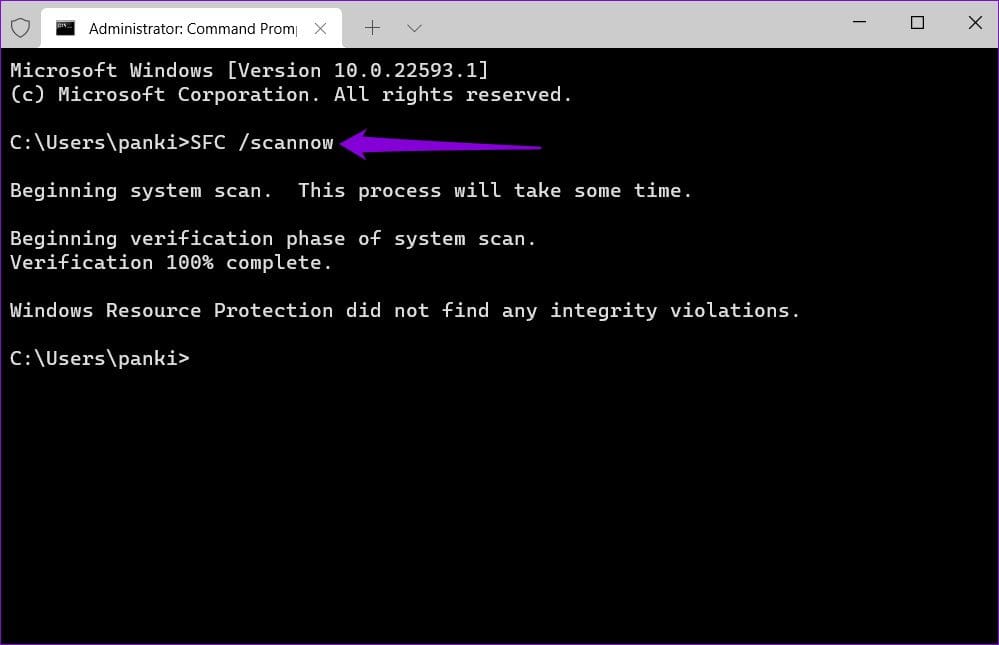
Passo 3: Eseguire i seguenti comandi uno alla volta e premere Invio dopo ciascuno per avviare la scansione DISM:
DISM /Online /Cleanup-Image /CheckHealth
DISM /Online /Cleanup-Image /ScanHealth
DISM /Online /Cleanup-Image /RestoreHealth
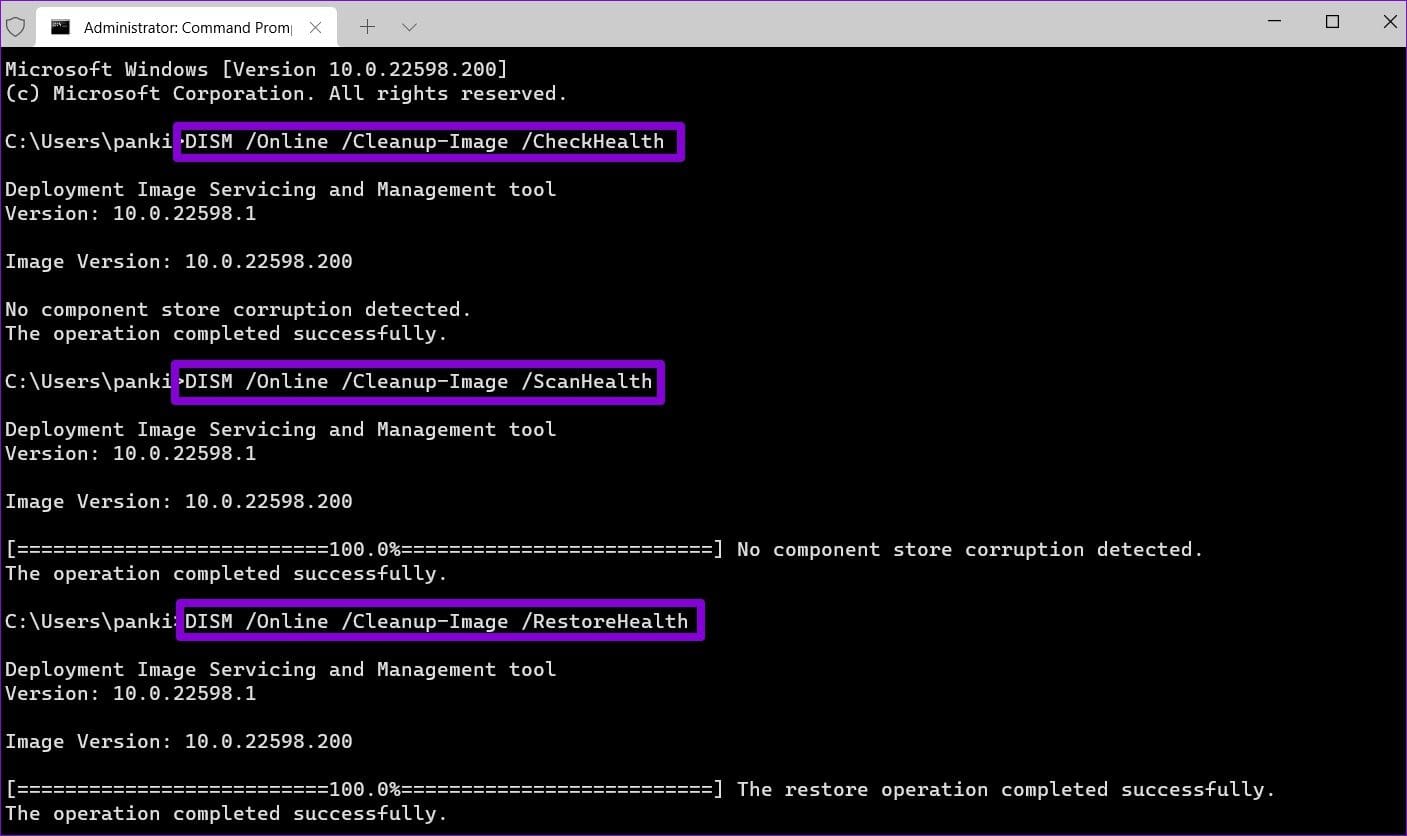
Una volta completata la scansione, riavviare il PC e verificare se il problema si ripresenta.
Correzione 5: Reimpostare i Componenti di Windows Update
Reimpostare i componenti di Windows Update è una soluzione efficace per risolvere problemi legati agli aggiornamenti del sistema. Se tutto il resto fallisce, seguite questi passaggi per reimpostare i componenti di Windows Update come ultima risorsa.
Passo 1: Fare clic sull’icona di ricerca sulla barra delle applicazioni, digitare Windows PowerShell e selezionare Esegui come amministratore.
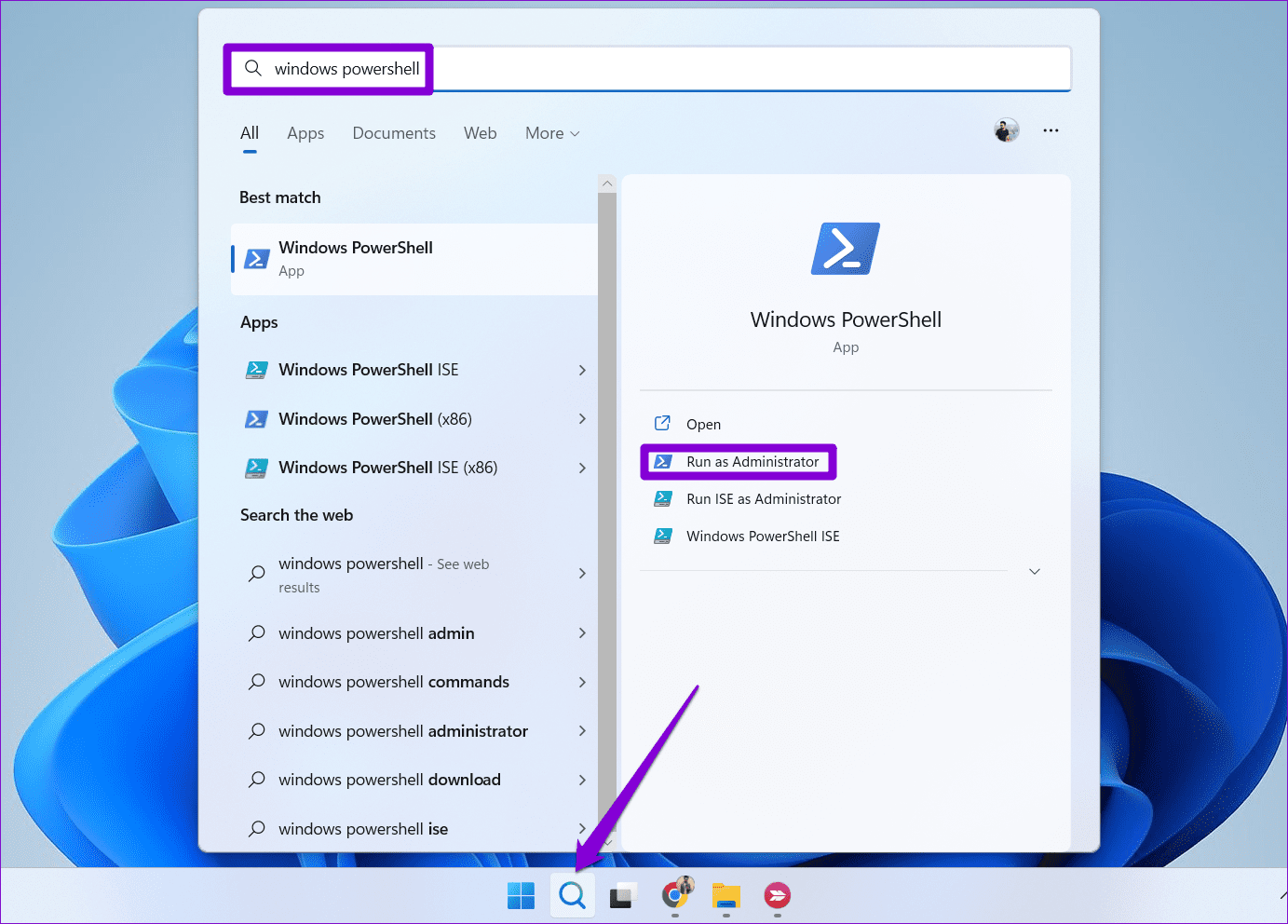
Passo 2: Nella console, eseguire i seguenti comandi uno per uno, e premere Invio dopo ciascun comando:
net stop wuauserv
net stop cryptSvc
net stop bits
net stop msiserver
ren C:\Windows\SoftwareDistribution SoftwareDistribution.old
ren C:\Windows\System32\catroot2 catroot2.old
net start wuauserv
net start cryptSvc
net start bits
net start msiserver
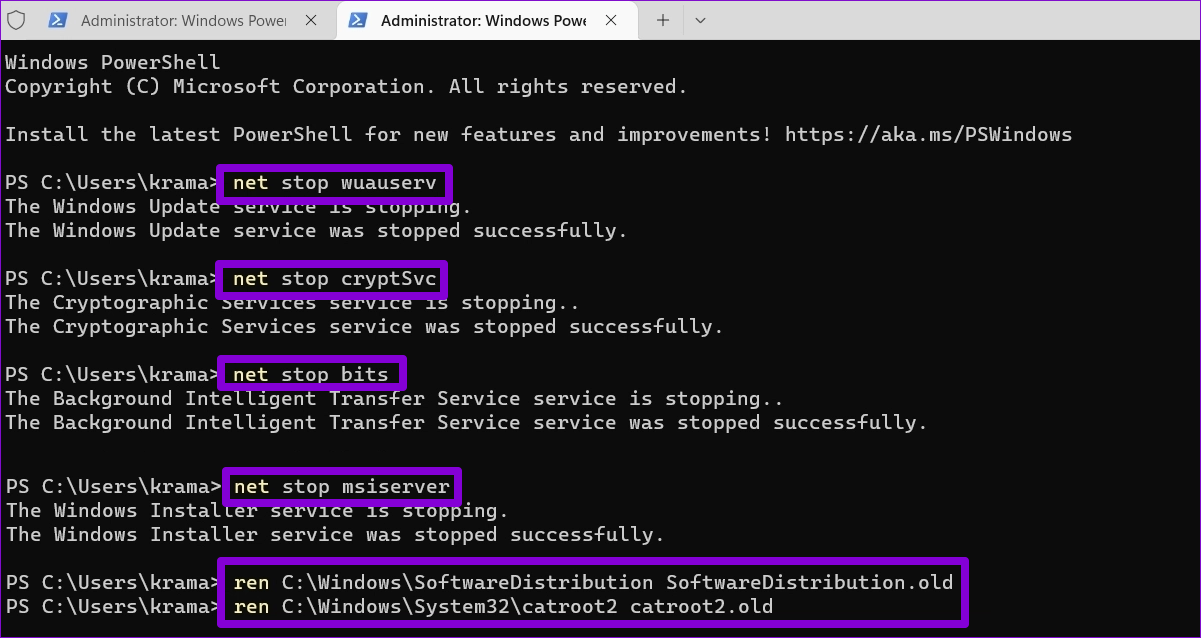
Dopo aver eseguito i comandi sopra, riavviare il PC. Successivamente, Windows non dovrebbe più chiedere di installare lo stesso aggiornamento.
Marco Stella, è un Blogger Freelance, autore su Maidirelink.it, amante del web e di tutto ciò che lo circonda. Nella vita, è un fotografo ed in rete scrive soprattutto guide e tutorial sul mondo Pc windows, Smartphone, Giochi e curiosità dal web.